ArcGIS制图手册(4-4)等值线注记掩膜
前面的几篇文章中介绍了关于ArcGIS标注制作的相关方法,本文介绍使用ArcGSI来制作等值线注记掩膜。
案例解析
等值线是制图对象某一数量指标值等的各点连成的平滑曲线。通常我们还需要在等值线上将其数值标注出来,以供判读,如图
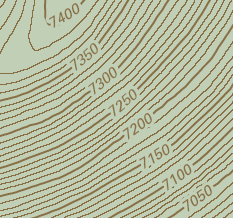
这种效果需要多种制图技术的加工。首先需要将所选属性字段作为标注,其次需要将标注转为注记,然后创建掩模并使用,如图:
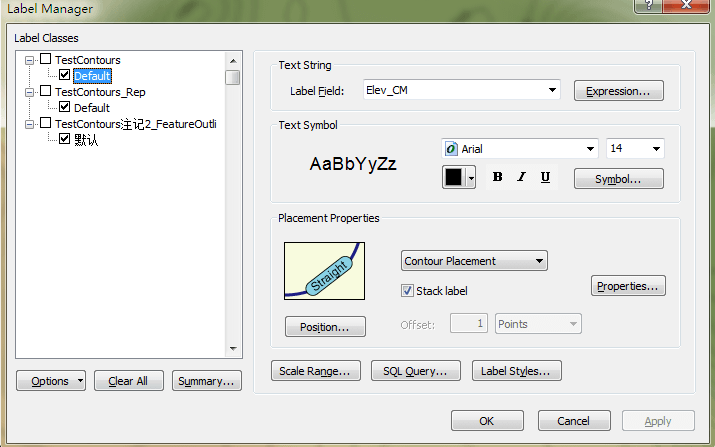
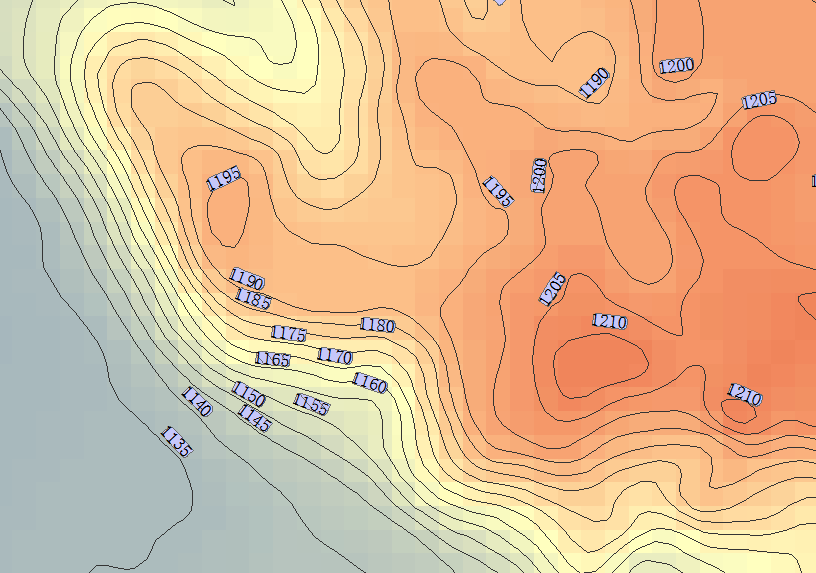

实现过程
1.启动ArcMap,加载线要素类TestContours,这是个等值线图层,为了显示效果更好,还可以打开一个Raster的背景图层(tin_TinRaster),如图;
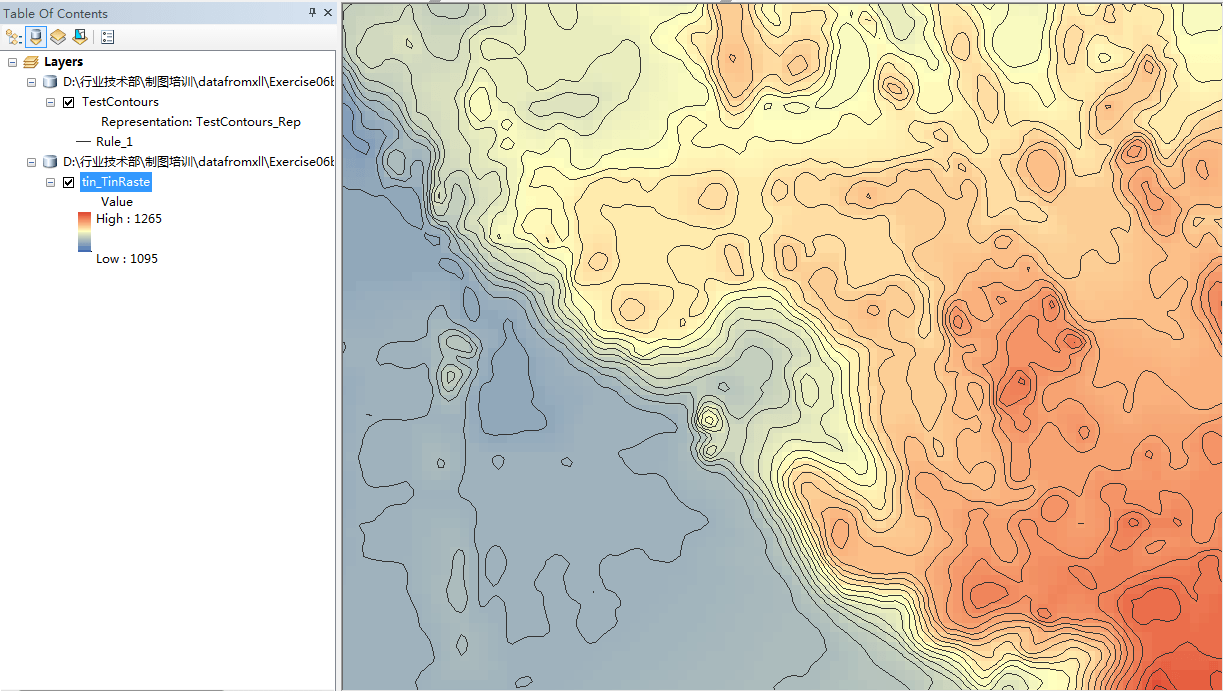
2.在ArcMap工具栏空白处右键单击,选择Labeling工具条,选择Labeling-> Use Maplex Label Engine,启动Maplex标注引擎,如图;
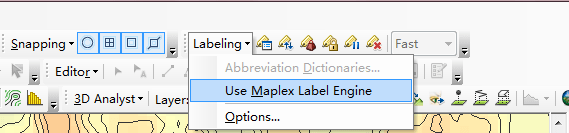
3.单击LabelManager,打开标注管理器界面;
4.单击Expression,选择标注字段,即高程字段Elev_CM;
5.在Placement Properties下选择ContourPlacement放置方式,如图;
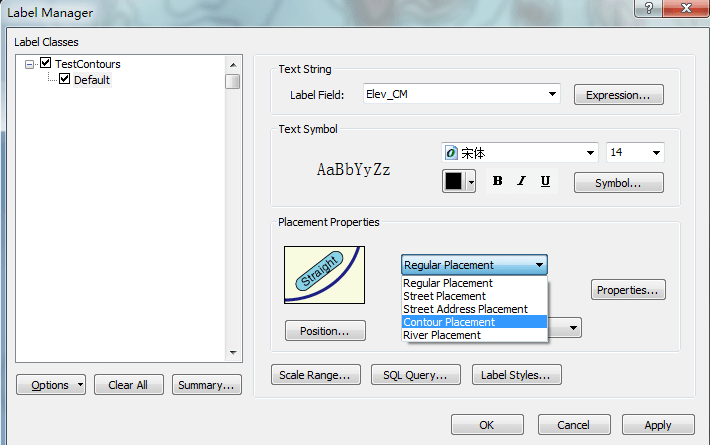
6.单击确定后,查看地图窗口,可以看到标注呈现如图所示效果;
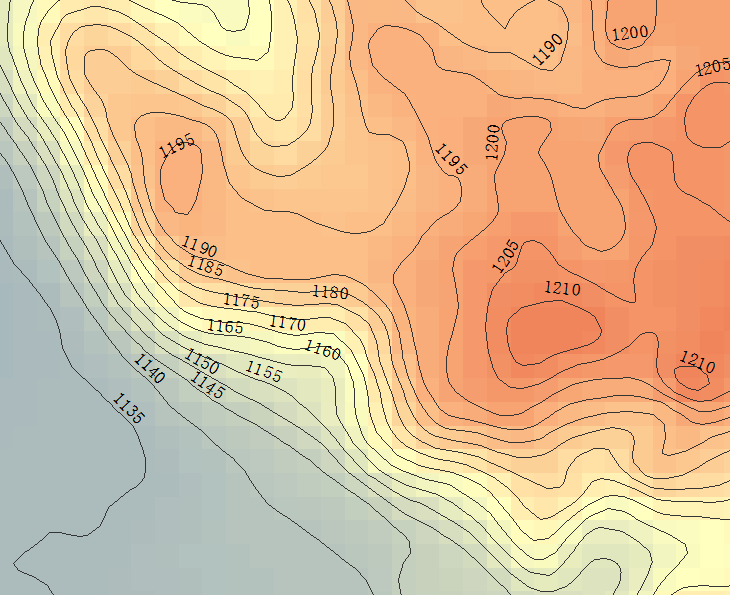
7.在内容列表中,右键单击TestContours图层,选择Convert labels to Annotation,将标注转为注记,参数设置如图;
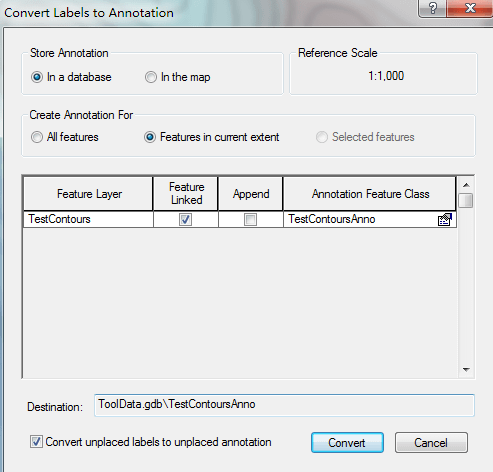
8.单击Convert,完成转换,生成TestContoursAnno图层;
9.在ArcToolbox中打开Intersecting Layers Masks工具,用于创建掩膜面。Masking Layer选择TestContoursAnno图层,Masked Layer选择TestContours图层,设置输出要素类名称及比例尺,如图;

10.单击确定,生成掩膜面层TestContours_IntersectingLay;
11.使用掩膜效果。在内容列表中,右键单击数据框,选择Advanced Drawing Options,弹出高级绘制选项对窗口,勾选Draw using masking options specified below,选择TestContours_IntersectingLay图层,勾选TestContours图层,如图

12.单击确定后,查看地图窗口,显示效果如图所示;
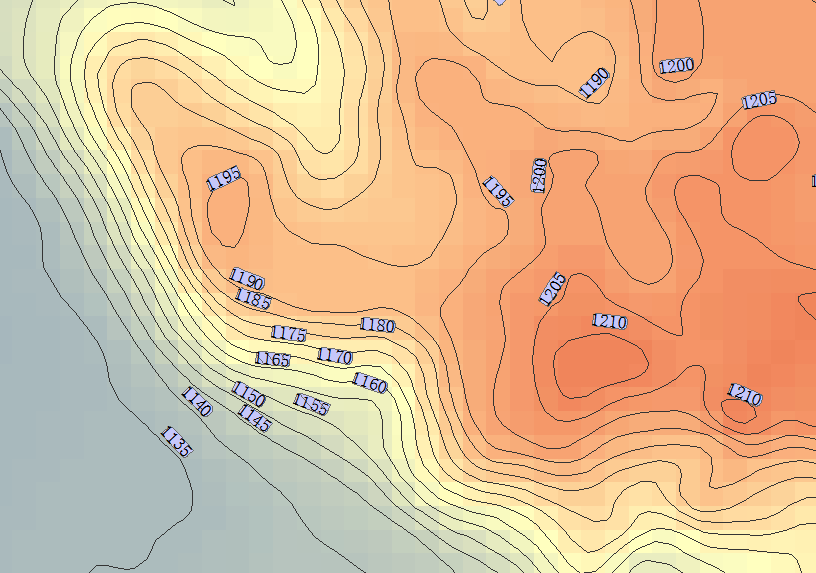
13.在内容列表中,将TestContours_IntersectingLay图层设置为不显示,如图
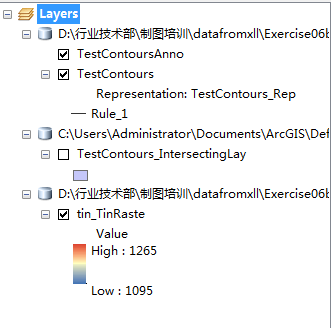
14.查看地图窗口,可见最终的等值线注记掩膜效果,如图。

手册目录
本手册的全部内容: ArcGIS制图案例手册
相关阅读
声明
1.本文所分享的所有需要用户下载使用的内容(包括但不限于软件、数据、图片)来自于网络或者麻辣GIS粉丝自行分享,版权归该下载资源的合法拥有者所有,如有侵权请第一时间联系本站删除。
2.下载内容仅限个人学习使用,请切勿用作商用等其他用途,否则后果自负。




















![[WebGIS] HTML5跟踪GPS轨迹笔记汇总](http://image.malagis.com/pic/gis/2016-09-24_21_12_57_1474722777.75992.jpg?imageView2/1/w/100/h/70)











!["[GIS Book/RAR] Quantitative Methods and Applications in GIS(PDF版本)](https://image.malagis.com/gis00/book-cover/74553dee9052d634631e67e941e57ac5-d.jpg?imageView2/1/w/100/h/70)










